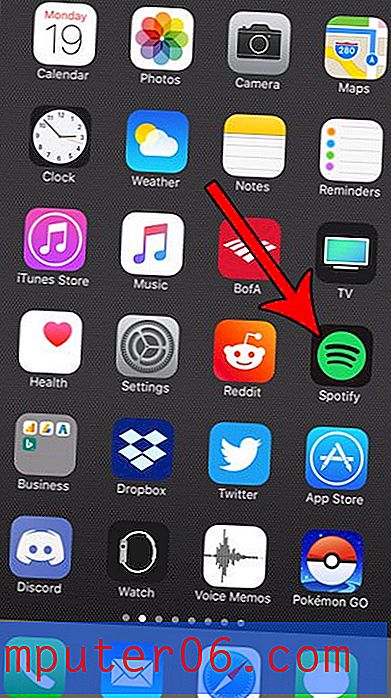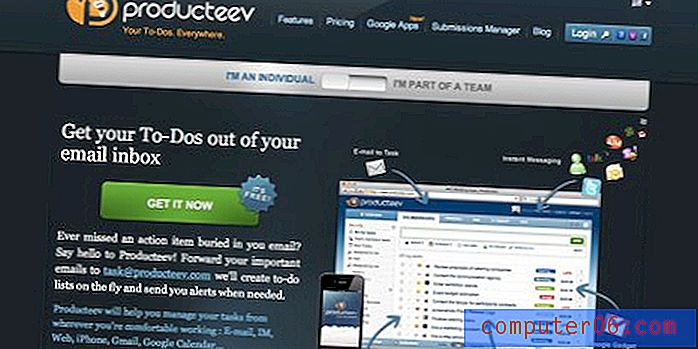Cómo desactivar las notificaciones de aplicaciones individuales en iOS 9
Una vez que haya instalado algunas aplicaciones en su iPhone, inevitablemente comenzará a recibir notificaciones de esas aplicaciones. Algunas de estas notificaciones son útiles, pero muchas de ellas pueden ser innecesarias, excesivas o incluso molestas. Esto puede llevarlo a buscar una forma de desactivarlos.
Afortunadamente, su iPhone iOS 9 le permite personalizar las notificaciones para las aplicaciones individuales que están instaladas en el dispositivo. Nuestra guía a continuación le mostrará cómo desactivar todas las notificaciones para una aplicación de su elección.
Desactivar notificaciones para una sola aplicación en iOS 9
Los pasos de este artículo se realizaron en un iPhone 6 Plus, en iOS 9.2. Estos pasos funcionarán para otros modelos de iPhone que usan la misma versión de iOS.
Aquí se explica cómo desactivar las notificaciones para una aplicación en iOS 9:
- Abre el menú de configuración .
- Selecciona la opción Notificaciones .
- Desplácese hacia abajo y seleccione la aplicación para la que desea desactivar las notificaciones.
- Toque el botón a la derecha de Permitir notificaciones para desactivarlo.
Estos mismos pasos se muestran a continuación con imágenes:
Paso 1: toca el ícono de Configuración .

Paso 2: selecciona la opción Notificaciones .
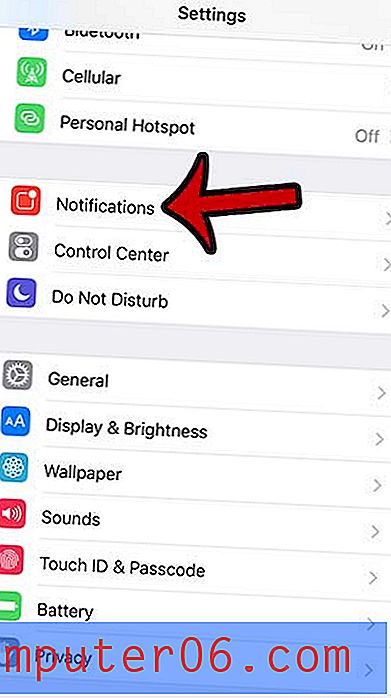
Paso 4: desplácese hacia abajo y busque la aplicación para la que desea desactivar las notificaciones. Si desea deshabilitar temporalmente las notificaciones en su iPhone, puede obtener más información sobre No molestar para ver si esa función lo ayudará a lograr lo que está buscando. Estoy desactivando las notificaciones para la aplicación Steam en la imagen a continuación.
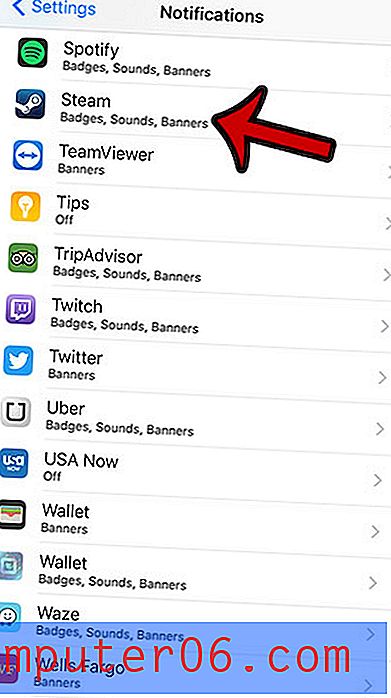
Paso 5: toca el botón a la derecha de Permitir notificaciones para desactivarlo. Cuando todas las notificaciones están desactivadas, no habrá ningún sombreado verde alrededor del botón. Las notificaciones se desactivan en la imagen a continuación. Si prefiere personalizar sus notificaciones, deje activada la opción Permitir notificaciones, pero configure el resto de las opciones en esta pantalla a su gusto.
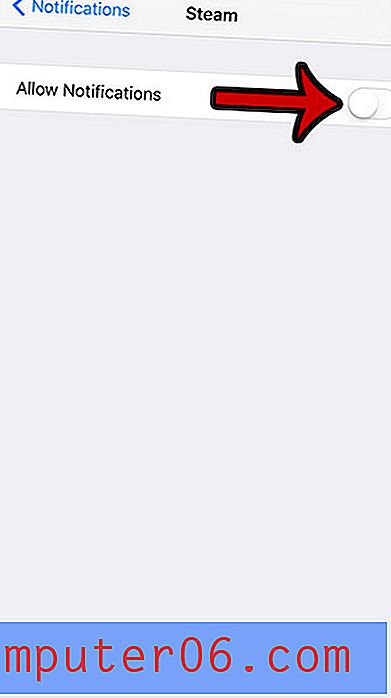
¿No está seguro de si desea desactivar el icono de la aplicación de insignia para una aplicación? Lea aquí para obtener más información sobre los íconos de aplicaciones de credenciales para ver qué aplicaciones le gustaría recibir notificaciones de íconos de aplicaciones de credenciales.